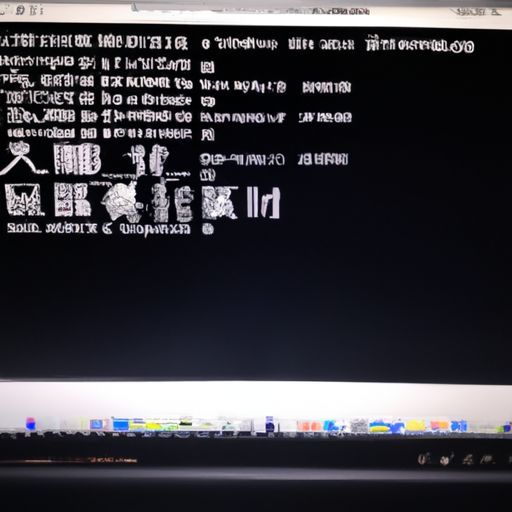学习Linux编写.sh脚本并赋权限,让你的工作更高效
在现代社会中,计算机已经成为人们生活和工作中不可或缺的一部分。而操作系统则是计算机最基础、最核心的组成部分之一。其中,Linux作为开源免费的操作系统,在云计算、大数据等领域得到了广泛应用。
然而,对于初学者来说,Linux命令行可能显得有些陌生和晦涩。特别是当需要进行重复性任务时,手动输入命令变得十分繁琐且容易出错。这时候就可以使用.sh脚本来自动化完成任务。
那么如何编写一个简单实用的.sh脚本呢?
第一,在终端中打开编辑器(例如nano),创建一个新文件,并以.sh结尾表示它是一个shell脚本:
```nano myscript.sh```
接着,在文件中添加以下内容:
```
#!/bin/bash
echo "Hello World"
这里第一行代码"#!/bin/bash"指定了当前shell环境,并告诉系统使用哪个解释器去执行该脚本;第二行代码输出了字符串“Hello World”。
保存并退出编辑器后,在终端上运行以下命令:
```bash myscript.sh```
如果控制台输出“Hello World”,说明我们成功地运行了脚本。
但是,我们还需要对该脚本进行赋予执行权限。在终端中输入以下命令:
```chmod +x myscript.sh```
这里的“+x”表示给文件添加执行权限。现在再次运行脚本就可以直接使用./myscript.sh来代替bash myscript.sh,在控制台上输出“Hello World”。
除此之外,我们还可以通过参数和变量等方式让shell脚本更加灵活实用。例如:
echo "Welcome $USER"
echo "Today is $(date)"
这里$USER和$(date)分别表示当前用户和系统日期时间,并且以字符串拼接的形式输出到控制台上。
总结一下,学习Linux编写.sh脚本并赋权可使你更高效地完成工作任务、提升工作效率。而以上介绍的方法只是入门级别,随着学习深入你将会发现shell编程有无限可能性!